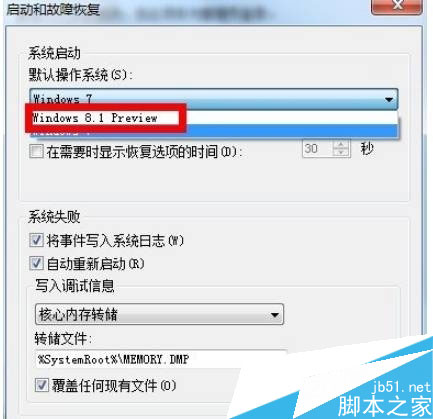win8.1是微軟一款比較新的系統,深受玩家喜愛,有很多操作者為了使用方便往往在一台電腦上安裝多個操作系統,主要是為了滿足電腦日常操作需要,多系統最大的缺點是電腦重新啟動開機的時候需要選擇相應的系統,非常不方便,那麼這種情況下我們就可以將win8.1設定為默認系統,這樣開機的時候會直接進入到win8.1系統,下面一起來看看具體的操作方法!
雙系統電腦中如何將win8.1系統設定為默認啟動的系統
1、首先正常打開電腦,進入到系統桌面,在系統桌面上找到計算機圖標,使用鼠標右鍵右擊計算機圖標,在隨後出現的選項中找到並點擊屬性選項,可以成功進入到屬性窗口。在窗口左邊找到並點擊高級系統設置選項。
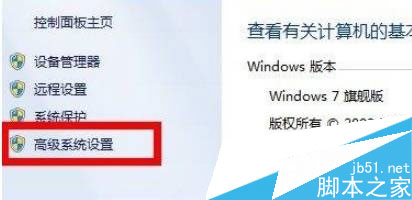
2、其次電腦會彈出系統屬性窗口,在窗口中找到並點擊高級選項卡,可以成功進入到高級窗口,在窗口中找到啟動和故障恢復選項,在選項下面找到並點擊設置按鈕。電腦會自動彈出啟動和故障恢復窗口。
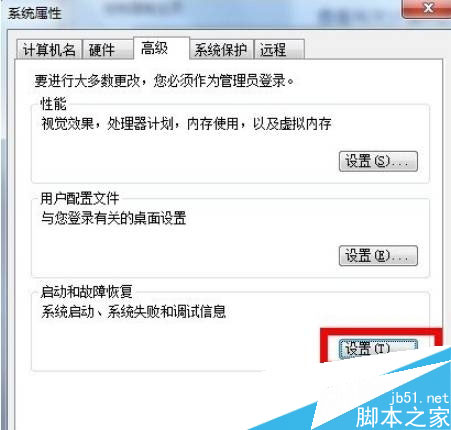
3、再次在窗口中找到默認操作系統選項,使用鼠標點擊選項下面的下拉框,在下拉框選項中找到並點擊win8.1選項,選好之後點擊窗口右下角的確定按鈕,點擊確定按鈕可以使之前進行的設定生效。